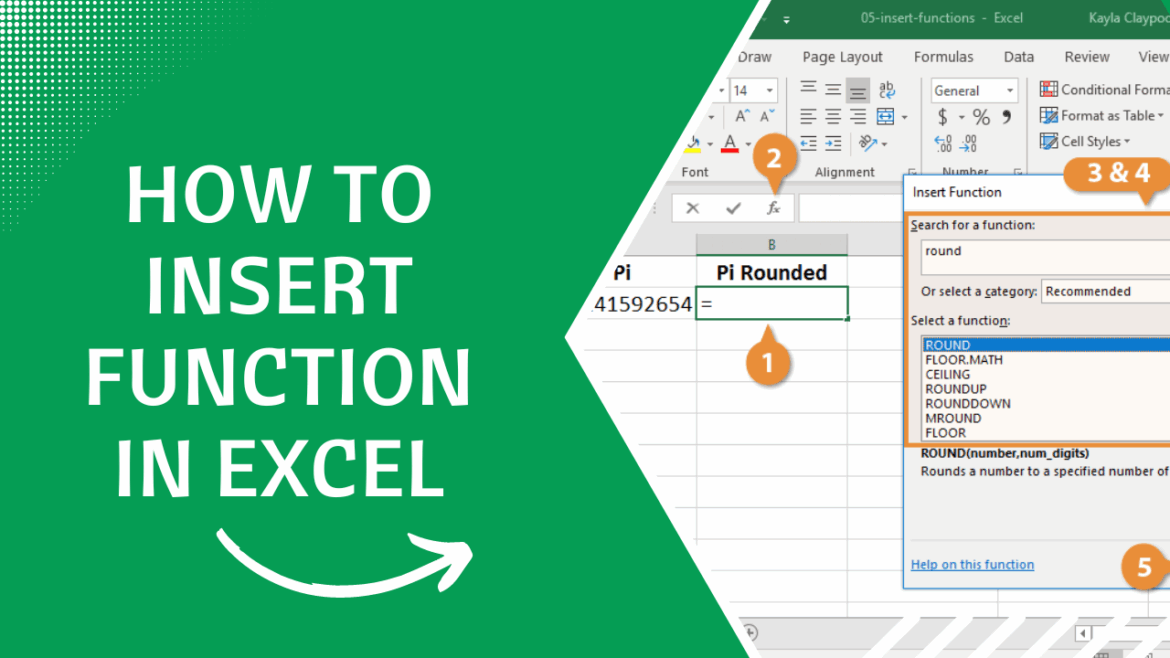271
In Excel, la funzione Se Allora, nota anche come formula Se, è una delle caratteristiche più utili. Il suo utilizzo ottimale è facile da spiegare.
Funzione Se Allora in Excel: tutto sulla formula utile
La formula Se Allora non solo è utile, ma può anche essere complicata, soprattutto per gli utenti Excel inesperti.
- La funzione è composta da tre parti: SE, ALLORA, ALTRO. In questo modo viene verificata una condizione e se ne traggono le conseguenze.
- SE rappresenta la condizione che viene valutata. Excel verifica se un determinato comportamento è vero o falso.
- ALLORA indica la prima conseguenza. Se una condizione definita con la formula Excel è vera, ALLORA si verifica un determinato caso.
- Se questa conseguenza ALLORA non si verifica, ne deriva un’altra conseguenza: questa viene definita con ALTRIMENTI.
- Nota: spesso in questo caso si utilizzano i simboli matematici =, > e <. Ne derivano principalmente le seguenti definizioni: = sta per uguale. <> sta per disuguale. < sta per maggiore, <= per maggiore o uguale. > sta per minore, >= per minore o uguale.
Struttura della formula Excel If Then: passo dopo passo
Di per sé, la struttura è piuttosto semplice. Come per altre formule in Excel, è sufficiente conoscere i singoli componenti.
- In generale, la struttura della formula è la seguente: =SE(condizione;ALLORA;ALTRIMENTI). Assicurarsi di inserire sempre il segno di uguale, altrimenti la formula non funzionerà.
- Spiegato a parole: =SE(“Questa condizione è soddisfatta;”Fai questo“;”Altrimenti fai quello“). Un esempio semplificato potrebbe essere: =SE(2=2;‘Giusto’;”Sbagliato”)
- Il segno = e la parola SE introducono la funzione. Excel riconosce così il comando e può verificare la condizione corrispondente.
- Questa condizione viene inserita subito dopo la parentesi. Nell’esempio è 2=2.
- Dopo il primo segno ; viene definita la prima conseguenza. Questa conseguenza viene definita dall’utente. Se la condizione è vera, ALLORA è Vero.
- Se il primo risultato non è corretto, si ottiene un’altra conseguenza, definita da “ALTRO”, che avete specificato dopo il secondo segno ; nella formula. La funzione va completata con una parentesi chiusa.
- Nota: la funzione funziona allo stesso modo in tutte le versioni di Excel . Non importa se si utilizza, ad esempio, la versione desktop o quella web.
Funzione Se Allora di Excel: esempio dettagliato
Molti conosceranno questo tipo di operazione dai tempi della scuola o dalla loro esperienza lavorativa quotidiana.
- Supponiamo che un negozio online conceda ai clienti uno sconto di cinque euro se pagano la fattura entro e non oltre 14 giorni.
- Nella colonna A sono elencati tutti i clienti, nella B quando hanno pagato e nella C se hanno già ricevuto lo sconto o meno. Qui entra in gioco la formula SE in Excel.
- Selezionate la cella corrispondente in cui deve essere inserita la funzione SE ALLORA. Nel nostro esempio, si tratta inizialmente della cella C2. Qui inserite la formula che deve verificare la condizione se il cliente ha pagato dopo 14 giorni e se lo sconto viene concesso: =SE(B2<=14;5;0)
- SE definisce la condizione: il cliente ha pagato entro 14 giorni? Ciò è determinato dalla seguente equazione: B2<=14 - in parole povere, significa: il valore numerico nella cella B2 è inferiore o uguale a 14?
- Il primo valore dopo il segno ;, nel nostro esempio il 5, indica la prima conseguenza, la parte ALLORA della formula. SE l’acquirente ha pagato entro e non oltre 14 giorni, riceve uno sconto di cinque euro. Se ciò non è avvenuto, non viene applicato alcuno sconto, ovvero 0. Questa è la conseguenza ALTRIMENTI. Ciò è determinato dal valore dopo il secondo segno ; nella formula.
- Se desiderate estendere la formula anche agli altri campi della colonna, potete semplicemente trascinare con il mouse il rettangolo verde utilizzato per selezionare una cella nell’angolo in basso a destra. Excel applica quindi la formula agli altri valori della colonna e calcola B2, B3 e così via per determinare la conseguenza corretta per la colonna corrispondente.
- Nel nostro esempio si vede che i clienti Müller e Schmidt ottengono uno sconto di cinque euro, poiché hanno pagato la loro fattura rispettivamente dopo 14 e 7 giorni. Il caso ALLORA della formula si è verificato in questo caso.
- Meier e Huber hanno entrambi impiegato più tempo per pagare. Di conseguenza, non ottengono alcuno sconto. In questo caso si è verificato il caso ALTRIMENTI.